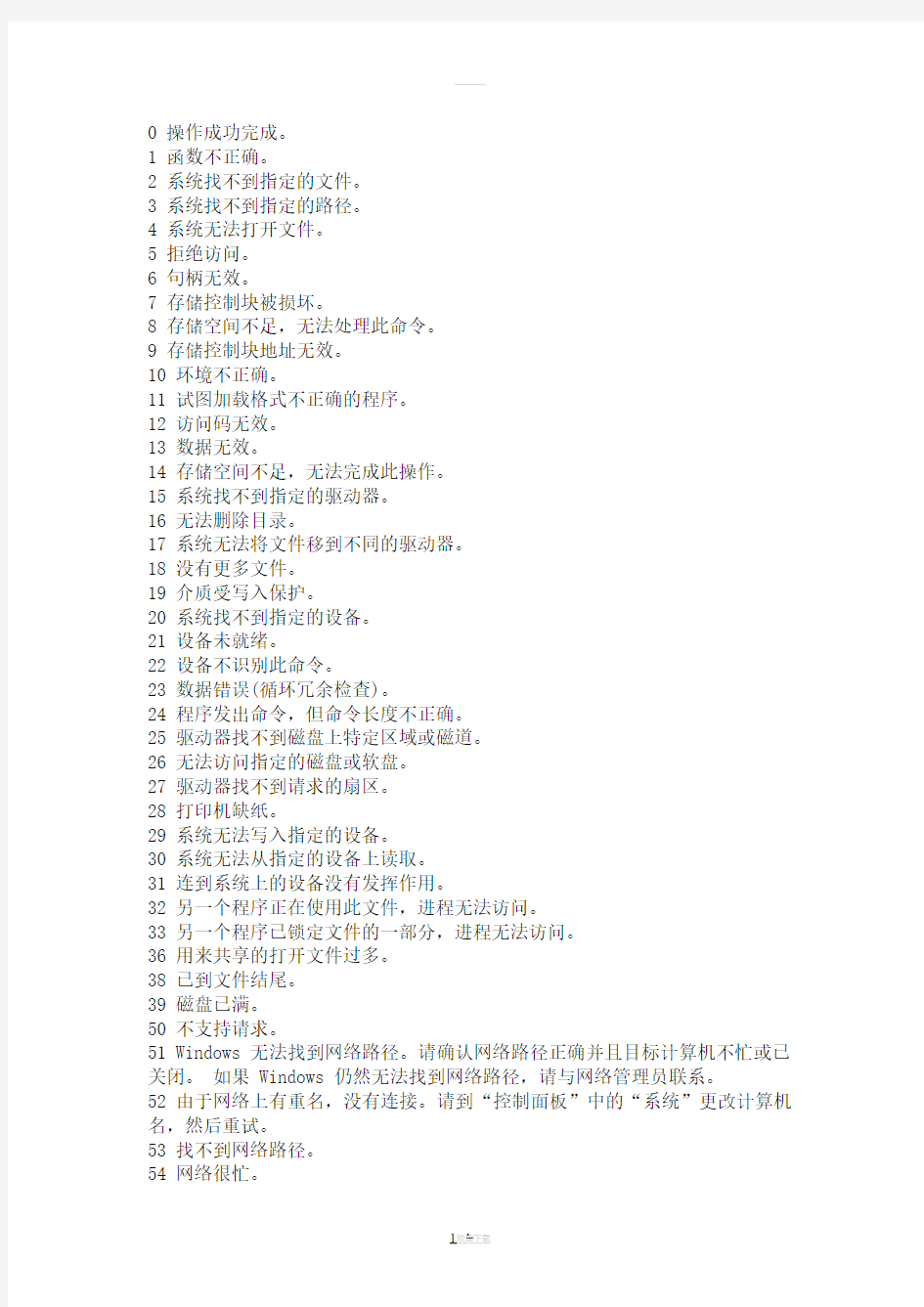
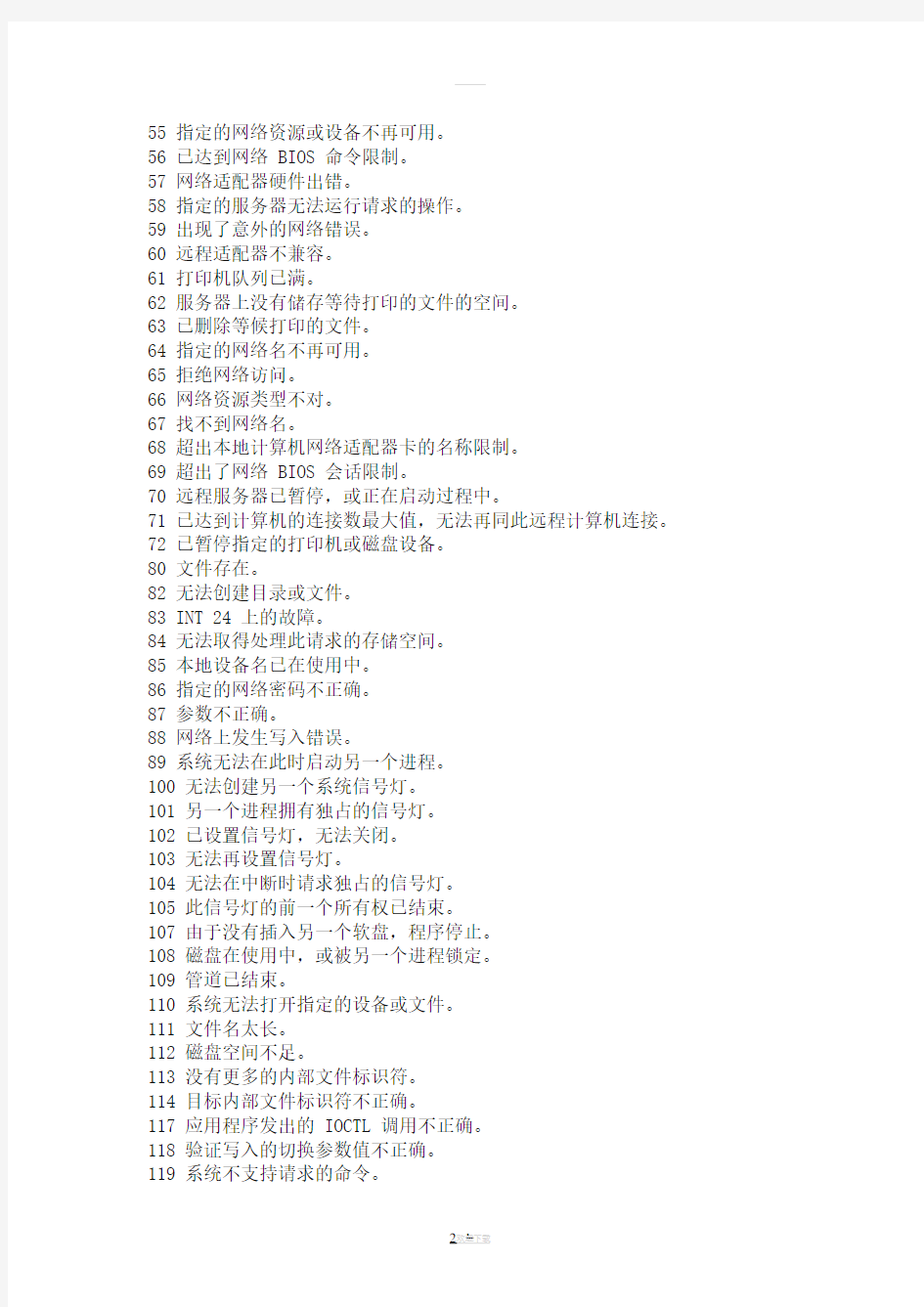
0 操作成功完成。
1 函数不正确。
2 系统找不到指定的文件。
3 系统找不到指定的路径。
4 系统无法打开文件。
5 拒绝访问。
6 句柄无效。
7 存储控制块被损坏。
8 存储空间不足,无法处理此命令。
9 存储控制块地址无效。
10 环境不正确。
11 试图加载格式不正确的程序。
12 访问码无效。
13 数据无效。
14 存储空间不足,无法完成此操作。
15 系统找不到指定的驱动器。
16 无法删除目录。
17 系统无法将文件移到不同的驱动器。
18 没有更多文件。
19 介质受写入保护。
20 系统找不到指定的设备。
21 设备未就绪。
22 设备不识别此命令。
23 数据错误(循环冗余检查)。
24 程序发出命令,但命令长度不正确。
25 驱动器找不到磁盘上特定区域或磁道。
26 无法访问指定的磁盘或软盘。
27 驱动器找不到请求的扇区。
28 打印机缺纸。
29 系统无法写入指定的设备。
30 系统无法从指定的设备上读取。
31 连到系统上的设备没有发挥作用。
32 另一个程序正在使用此文件,进程无法访问。
33 另一个程序已锁定文件的一部分,进程无法访问。
36 用来共享的打开文件过多。
38 已到文件结尾。
39 磁盘已满。
50 不支持请求。
51 Windows 无法找到网络路径。请确认网络路径正确并且目标计算机不忙或已关闭。如果 Windows 仍然无法找到网络路径,请与网络管理员联系。
52 由于网络上有重名,没有连接。请到“控制面板”中的“系统”更改计算机名,然后重试。
53 找不到网络路径。
54 网络很忙。
55 指定的网络资源或设备不再可用。
56 已达到网络 BIOS 命令限制。
57 网络适配器硬件出错。
58 指定的服务器无法运行请求的操作。
59 出现了意外的网络错误。
60 远程适配器不兼容。
61 打印机队列已满。
62 服务器上没有储存等待打印的文件的空间。
63 已删除等候打印的文件。
64 指定的网络名不再可用。
65 拒绝网络访问。
66 网络资源类型不对。
67 找不到网络名。
68 超出本地计算机网络适配器卡的名称限制。
69 超出了网络 BIOS 会话限制。
70 远程服务器已暂停,或正在启动过程中。
71 已达到计算机的连接数最大值,无法再同此远程计算机连接。
72 已暂停指定的打印机或磁盘设备。
80 文件存在。
82 无法创建目录或文件。
83 INT 24 上的故障。
84 无法取得处理此请求的存储空间。
85 本地设备名已在使用中。
86 指定的网络密码不正确。
87 参数不正确。
88 网络上发生写入错误。
89 系统无法在此时启动另一个进程。
100 无法创建另一个系统信号灯。
101 另一个进程拥有独占的信号灯。
102 已设置信号灯,无法关闭。
103 无法再设置信号灯。
104 无法在中断时请求独占的信号灯。
105 此信号灯的前一个所有权已结束。
107 由于没有插入另一个软盘,程序停止。
108 磁盘在使用中,或被另一个进程锁定。
109 管道已结束。
110 系统无法打开指定的设备或文件。
111 文件名太长。
112 磁盘空间不足。
113 没有更多的内部文件标识符。
114 目标内部文件标识符不正确。
117 应用程序发出的 IOCTL 调用不正确。
118 验证写入的切换参数值不正确。
119 系统不支持请求的命令。
120 这个系统不支持该功能。
121 信号灯超时时间已到。
122 传递给系统调用的数据区域太小。
123 文件名、目录名或卷标语法不正确。
124 系统调用级别不正确。
125 磁盘没有卷标。
126 找不到指定的模块。
127 找不到指定的程序。
128 没有等候的子进程。
130 试图使用操作(而非原始磁盘 I/O)的已打开磁盘分区的文件句柄。
131 试图将文件指针移到文件开头之前。
132 无法在指定的设备或文件上设置文件指针。
133 包含先前加入驱动器的驱动器无法使用 JOIN 或 SUBST 命令。
134 试图在已被合并的驱动器上使用 JOIN 或 SUBST 命令。
135 试图在已被合并的驱动器上使用 JOIN 或 SUBST 命令。
136 系统试图解除未合并驱动器的 JOIN。
137 系统试图解除未替代驱动器的 SUBST。
138 系统试图将驱动器合并到合并驱动器上的目录。
139 系统试图将驱动器替代为替代驱动器上的目录。
140 系统试图将驱动器合并到替代驱动器上的目录。
141 系统试图替代驱动器为合并驱动器上的目录。
142 系统无法在此时运行 JOIN 或 SUBST。
143 系统无法将驱动器合并到或替代为相同驱动器上的目录。
144 目录不是根目录下的子目录。
145 目录不是空的。
146 指定的路径已在替代中使用。
147 资源不足,无法处理此命令。
148 指定的路径无法在此时使用。
149 企图将驱动器合并或替代为驱动器上目录是上一个替代的目标的驱动器。150 系统跟踪信息未在 CONFIG.SYS 文件中指定,或不允许跟踪。
151 为 DosMuxSemWait 指定的信号灯事件数量不正确。
152 DosMuxSemWait 没有运行;已设置过多的信号灯。
153 DosMuxSemWait 列表不正确。
154 输入的卷标超过目标文件系统的长度限制。
155 无法创建另一个线程。
156 接收人进程拒绝此信号。
157 段已被放弃且无法锁定。
158 段已解除锁定。
159 线程 ID 的地址不正确。
160 至少有一个参数不正确。
161 指定的路径无效。
162 信号已暂停。
164 无法在系统中创建更多的线程。
167 无法锁定文件区域。
170 请求的资源在使用中。
173 对于提供取消区域进行锁定的请求已完成。
174 文件系统不支持锁定类型的最小单元更改。
180 系统检测出错误的段号。
183 当文件已存在时,无法创建该文件。
186 传递的标志不正确。
187 找不到指定的系统信号灯名称。
196 操作系统无法运行此应用程序。
197 操作系统当前的配置不能运行此应用程序。
199 操作系统无法运行此应用程序。
200 代码段不可大于或等于 64K。
203 操作系统找不到已输入的环境选项。
205 命令子树中的进程没有信号处理程序。
206 文件名或扩展名太长。
207 第 2 环堆栈已被占用。
208 没有正确输入文件名通配符 * 或 ?,或指定过多的文件名通配符。209 正在发送的信号不正确。
210 无法设置信号处理程序。
212 段已锁定且无法重新分配。
214 连到该程序或动态链接模块的动态链接模块太多。
215 无法嵌套调用 LoadModule。
230 管道状态无效。
231 所有的管道范例都在使用中。
232 管道正在被关闭。
233 管道的另一端上无任何进程。
234 有更多数据可用。
240 已取消会话。
254 指定的扩展属性名无效。
255 扩展属性不一致。
258 等待的操作过时。
259 没有可用的数据了。
266 无法使用复制功能。
267 目录名无效。
275 扩展属性在缓冲区中不适用。
276 装在文件系统上的扩展属性文件已损坏。
277 扩展属性表格文件已满。
278 指定的扩展属性句柄无效。
282 装入的文件系统不支持扩展属性。
288 企图释放并非呼叫方所拥有的多用户终端运行程序。
298 发向信号灯的请求过多。
299 仅完成部分的 ReadProcessMemoty 或 WriteProcessMemory 请求。300 操作锁定请求被拒绝。
301 系统接收了一个无效的操作锁定确认。
302 此卷太碎,不能完成这个操作。
303 不能打开文件,因为它正在被删除。
487 试图访问无效的地址。
534 算术结果超过 32 位。
535 管道的另一端有一进程。
536 等候打开管道另一端的进程。
994 拒绝访问扩展属性。
995 由于线程退出或应用程序请求,已放弃 I/O 操作。
996 重叠 I/O 事件不在信号状态中。
997 重叠 I/O 操作在进行中。
998 内存分配访问无效。
999 执行页内操作时的错误。
1001 递归太深;堆栈溢出。
1002 窗口无法在已发送的消息上操作。
1003 无法完成此功能。
1004 无效标志。
1005 此卷不包含可识别的文件系统。请确定所有请求的文件系统驱动程序已加载,且此卷未损坏。
1006 文件所在的卷已被外部改变,因此打开的文件不再有效。
1007 无法在全屏幕模式下运行请求的操作。
1008 试图引用不存在的令牌。
1009 配置注册表数据库损坏。
1010 配置注册表项无效。
1011 无法打开配置注册表项。
1012 无法读取配置注册表项。
1013 无法写入配置注册表项。
1014 注册表数据库中的某一文件必须使用记录或替代复制来恢复。恢复成功完成。
1015 注册表损坏。包含注册表数据的某一文件结构损坏,或系统的文件内存映像损坏,或因为替代副本、日志缺少或损坏而无法恢复文件。
1016 由注册表启动的 I/O 操作失败并无法恢复。注册表无法读入、写出或清除任意一个包含注册表系统映像的文件。
1017 系统试图加载或还原文件到注册表,但指定的文件并非注册表文件格式。1018 试图在标记为删除的注册表项上进行不合法的操作。
1019 系统无法分配注册表日志中所需空间。
1020 无法在已有子项或值的注册表项中创建符号链接。
1021 无法在易变父项下创建稳定子项。
1022 正在完成通知更改请求,而且信息没有返回到呼叫方的缓冲区中。当前呼叫方必须枚举文件来查找改动。
1051 停止控制被发送到其他正在运行的服务所依赖的服务。
1052 请求的控件对此服务无效。
1053 服务没有及时响应启动或控制请求。
1054 无法创建此服务的线程。
1055 服务数据库已锁定。
1056 服务的范例已在运行中。
1057 帐户名无效或不存在,或者密码对于指定的帐户名无效。
1058 无法启动服务,原因可能是已被禁用或与其相关联的设备没有启动。1059 指定了循环服务依存。
1060 指定的服务并未以已安装的服务存在。
1061 服务无法在此时接受控制信息。
1062 服务未启动。
1063 服务进程无法连接到服务控制器上。
1064 当处理控制请求时,在服务中发生异常。
1065 指定的数据库不存在。
1066 服务已返回特定的服务错误码。
1067 进程意外终止。
1068 依存服务或组无法启动。
1069 由于登录失败而无法启动服务。
1070 启动后,服务停留在启动暂停状态。
1071 指定的服务数据库锁定无效。
1072 指定的服务已标记为删除。
1073 指定的服务已存在。
1074 系统当前以最新的有效配置运行。
1075 依存服务不存在,或已被标记为删除。
1076 已接受使用当前引导作为最后的有效控制设置。
1077 上次启动之后,仍未尝试引导服务。
1078 名称已用作服务名或服务显示名。
1079 此服务的帐户不同于运行于同一进程上的其他服务的帐户。
1080 只能为 Win32 服务设置失败操作,不能为驱动程序设置。
1081 这个服务所运行的处理和服务控制管理器相同。所以,如果服务处理程序意外中止的话,服务控制管理器无法进行任何操作。
1082 这个服务尚未设置恢复程序。
1083 配置成在该可执行程序中运行的这个服务不能执行该服务。
1084 不能以安全模式开始这项服务
1100 已达磁带的实际结尾。
1101 磁带访问已达文件标记。
1102 已达磁带或磁盘分区的开头。
1103 磁带访问已达一组文件的结尾。
1104 磁带上不再有任何数据。
1105 磁带不能分区。
1106 在访问多卷分区的新磁带时,当前的块大小不正确。
1107 在加载磁带时找不到磁带分区信息。
1108 无法锁定媒体弹出功能。
1109 无法卸载介质。
1110 驱动器中的介质可能已更改。
1111 已复位 I/O 总线。
1112 驱动器中没有媒体。
1113 在多字节的目标代码页中,没有此 Unicode 字符可以映射到的字符。1114 动态链接库(DLL)初始化例程失败。
1115 系统正在关机。
1116 因为没有任何进行中的关机过程,所以无法中断系统关机。
1117 由于 I/O 设备错误,无法运行此项请求。
1118 串行设备初始化不成功。串行驱动程序将卸载。
1119 无法打开正在与其他设备共享中断请求(IRQ)的设备。至少有一个使用该IRQ 的其他设备已打开。
1120 序列I/O 操作已由另一个串行口的写入完成。(IOCTL_SERIAL_XOFF_COUNTER 已达零。)
1121 因为已过超时时间,所以串行I/O 操作完成。(IOCTL_SERIAL_XOFF_COUNTER 未达零。)
1122 在软盘上找不到 ID 地址标记。
1123 软盘扇区 ID 字符域与软盘控制器磁道地址不匹配。
1124 软盘控制器报告软盘驱动程序不能识别的错误。
1125 软盘控制器返回与其寄存器中不一致的结果。
1126 访问硬盘时,重新校准操作失败。重试之后仍然不成功。
1127 访问硬盘时,磁盘操作失败。重试之后仍然不成功。
1128 当访问硬盘时,即使失败,仍须复位磁盘控制器。
1129 已达磁带结尾。
1130 服务器存储空间不足,无法处理此命令。
1131 检测出潜在的死锁状态。
1132 指定的基址或文件偏移量没有适当对齐。
1140 改变系统供电状态的尝试被另一应用程序或驱动程序否决。
1141 系统 BIOS 改变系统供电状态的尝试失败。
1142 试图在文件上创建超过文件系统支持的链接数。
1150 指定程序要求更新的 Windows 版本。
1151 指定程序不是 Windows 或 MS-DOS 程序。
1152 只能启动该指定程序的一个范例。
1153 该指定程序是为以前一个版本的的 Windows 而写的。
1154 运行该应用程序所需的一个库文件已被损坏。
1155 没有应用程序与此操作的指定文件有关联。
1156 在输送指令到应用程序的过程中出现错误。
1157 执行该应用程序所需的库文件之一无法找到。
1158 当前程序已使用了 Window 管理器对象的系统允许的所有句柄。
1159 消息只能与同步操作一起使用。
1160 指出的源元素没有媒体。
1161 指出的目标元素已包含媒体。
1162 指出的元素不存在。
1163 指出的元素是未显示的存储资源的一部分。
1164 由于硬件错误,显示设备需要重新初始化。
1165 设备指示在尝试进一步操作之前需要清除。
1166 设备指示门是打开的。
1167 设备没有连接。
1168 找不到元素。
1169 索引中没有同指定项相匹配的项。
1170 在对象上不存在指定的属性集。
1171 传递到 GetMouseMovePoints 的点不在缓冲区中。
1172 跟踪(工作站)服务没有运行。
1173 找不到卷 ID。
1175 无法删除要被替换的文件。
1176 无法将替换文件移到要被替换的文件。要被替换的文件保持原来的名称。1177 无法将替换文件移到要被替换的文件。要被替换的文件已被重新命名为备份名称。
1178 正在删除卷更改日志。
1179 卷更改日志处于非活动状态。
1180 找到一份文件,但是可能不是正确的文件。
1181 日志项已从日志中被删除。
1200 指定的设备名无效。
1201 设备当前未连接上,但其为一个记录连接。
1202 本地设备名称已有到另一网络资源的记录连接。
1203 无任何网络提供程序接受指定的网络路径。
1204 指定的网络提供程序名称无效。
1205 无法打开网络连接配置文件。
1206 网络连接配置文件损坏。
1207 无法枚举空载体。
1208 出现了扩展错误。
1209 指定的组名格式无效。
1210 指定的计算机名格式无效。
1211 指定的事件名格式无效。
1212 指定的域名格式无效。
1213 指定的服务名格式无效。
1214 指定的网络名格式无效。
1215 指定的共享名格式无效。
1216 指定的密码格式无效。
1217 指定的消息名格式无效。
1218 指定的消息目标格式无效。
1219 不允许一个用户使用一个以上用户名与一个服务器或共享资源的多重连接。中断与此服务器或共享资源的所有连接,然后再试一次...
1220 试图与网络服务器建立会话,但目前与该服务器建立的会话太多。
1221 工作组或域名已由网络上的另一部计算机使用。
1222 网络不存在或尚未启动。
1223 操作已被用户取消。
1224 请求的操作无法在使用用户映射区域打开的文件上执行。
1225 远程系统拒绝网络连接。
1226 网络连接已被适当地关闭了。
1227 网络传输终结点已有与其关联的地址。
1228 地址仍未与网络终结点关联。
1229 企图在不存在的网络连接上进行操作。
1230 企图在使用中的网络连接上进行无效的操作。
1231 不能访问网络位置。有关网络排除故障的信息,请参阅 Windows 帮助。1232 不能访问网络位置。有关网络排除故障的信息,请参阅 Windows 帮助。1233 不能访问网络位置。有关网络排除故障的信息,请参阅 Windows 帮助。1234 没有任何服务正在远程系统上的目标网络终结点上操作。
1235 请求被终止。
1236 由本地系统终止网络连接。
1237 操作无法完成。应该重试。
1238 因为已达到此帐户的最大同时连接数限制,所以无法连接服务器。
1239 试图在这个帐户未被授权的时间内登录。
1240 此帐户并未得到从这个工作站登录的授权。
1241 请求的操作不能使用这个网络地址。
1242 服务器已经注册。
1243 指定的服务不存在。
1244 因为用户还未被验证,不能执行所要求的操作。
1245 因为用户还未登录网络,不能执行所要求的操作。指定的服务不存在。1246 正在继续工作。
1247 试图进行初始操作,但是初始化已完成。
1248 没有更多的本地设备。
1249 指定的站点不存在。
1250 具有指定名称的域控制器已经存在。
1251 只有连接到服务器上时,该操作才受支持。
1252 即使没有改动,组策略框架也应该调用扩展。
1253 指定的用户没有一个有效的配置文件。
1254 Microsoft Small Business Server 不支持此操作。
1255 服务器已关机。
1256 远程系统不可用。有关网络疑难解答,请见 Windows 帮助。
1257 提供的安全标识符不是来自一个帐户域。
1258 提供的安全标识符没有域组件。
1259 取消了 AppHelp 对话,导致应用程序无法启动。
1260 由于一个软件限制策略的阻止,Windows 无法打开此程序。要获取更多信息,请打开事件查看器或与系统管理员联系。
1261 一个程序企图用无效的注册值。通常由未初始化的注册表引起。此错误是Itanium 特有的。
1262 该共享目前处于脱机状态,或者不存在。
1263 在智能卡登陆过程中,验证 KDC 证书时 kerberos 协议遇到一个错误。1264 试图使用智能卡子系统时,Kerberos 协议出错。
1265 系统检测到危害安全的尝试。请确认您能与对您进行身份验证的服务器联系。
1266 用于身份验证的智能卡证书被取消。请与系统管理元联系。事件日志中可能有额外的信息。
1267 在处理用于身份验证的智能卡证书时,检测到一个不受信用证书颁发机构。请与系统管理员联系。
1268 无法决定用于身份验证的智能卡证书的取消状态。请与系统管理员联系。1269 用于身份验证的智能卡证书不被信任。请与系统管理员联系。
1270 用于身份验证的智能卡证书已经过期。请与系统管理员联系。
1271 计算机已经锁定而且不使用强制选项无法关机。
1273 当调用一个应用程序定义的回叫时,出现无效数据错误。
1274 在同步前台策略刷新时,组策略框架应该调用扩展。
1275 此驱动程序被阻止加载
1276 动态链接库(DLL)引用的模块不是 DLL 也不是过程可执行映像。
1300 并非所有被引用的特权都指派给呼叫方。
1301 帐户名和安全 ID 间的某些映射未完成。
1302 没有为该帐户特别设置系统配额限制。
1303 没有可用的加密密钥。返回了一个已知加密密钥。
1304 密码太复杂,无法转换成 LAN Manager 密码。返回的 LAN Manager 密码为空字符串。
1305 修订级别未知。
1306 表明两个修订级别是不兼容的。
1307 这个安全 ID 不能指派为此对象的所有者。
1308 这个安全 ID 不能指派为对象的主要组。
1309 目前未模仿客户端的线程试图在模仿令牌上操作。
1310 组可能未被禁用。
1311 目前没有可用的登录服务器处理登录请求。
1312 指定的登录会话不存在。可能已被终止。
1313 指定的特权不存在。
1314 客户端没有所需的特权。
1315 提供的名称不是正确格式的帐户名。
1316 指定的用户已存在。
1317 指定的用户不存在。
1318 指定的组已存在。
1319 指定的组不存在。
1320 指定的用户帐户已是指定组的成员,或是因为组包含成员所以无法删除指定的组。
1321 指定的用户帐户不是指定组帐户的成员。
1322 无法禁用或删除最后剩余的系统管理帐户。
1323 无法更新密码。提供作为当前密码的值不正确。
1324 无法更新密码。提供给新密码的值包含密码中不允许的值。
1325 无法更新密码。为新密码提供的值不符合字符域的长度、复杂性或历史要求。
1326 登录失败: 未知的用户名或错误密码。
1327 登录失败: 用户帐户限制。可能的原因包括不允许空密码,登录时间限制,或强制的策略限制。
1328 登录失败: 违反帐户登录时间限制。
1329 登录失败: 不允许用户登录到此计算机。
1330 登录失败: 指定的帐户密码已过期。
1331 登录失败: 禁用当前的帐户。
1332 帐户名与安全标识间无任何映射完成。
1333 一次请求过多的本地用户标识符(LUIDs)。
1334 无更多可用的本地用户标识符(LUIDs)。
1335 对于该特别用法,安全 ID 的次级授权部分无效。
1336 访问控制列表(ACL)结构无效。
1337 安全 ID 结构无效。
1338 安全描述符结构无效。
1340 无法创建固有的访问控制列表(ACL)或访问控制项目(ACE)。
1341 服务器当前已禁用。
1342 服务器当前已启用。
1343 所提供的值是无效的标识符颁发机构的值。
1344 无更多可用的内存以更新安全信息。
1345 指定的特性无效,或不与组的特性兼容。
1346 指定的模拟级别无效,或所提供的模拟级别无效。
1347 无法打开匿名级安全令牌。
1348 请求的验证信息类别无效。
1349 令牌的类型对其尝试使用的方法不适当。
1350 无法在与安全性无关联的对象上运行安全性操作。
1351 未能从域控制器读取配置信息,或者因为机器不可使用,或者是访问被拒绝。
1352 安全帐户管理器(SAM)或本地安全颁发机构(LSA)服务器处于运行安全操作的错误状态。
1353 域处于运行安全操作的错误状态。
1354 该操作只能在主要域控制器执行。
1355 指定的域不存在,或无法联系。
1356 指定的域已存在。
1357 试图超出每服务器域个数的限制。
1358 无法完成请求操作,因为磁盘上的严重媒体失败或数据结构损坏。
1359 出现了内部错误。
1360 通用访问类型包含于已映射到非通用类型的访问掩码中。
1361 安全描述符格式不正确(绝对或自相关的)。
1362 请求的操作只准登录过程使用。该调用过程并未被记录为登录过程。1363 无法使用已在使用中的标识启动新的会话。
1364 特定的身份验证程序包未知。
1365 登录会话并非处于与请求操作一致的状态中。
1366 登录会话标识已在使用中。
1367 登录请求包含无效的登录类型值。
1368 在使用命名管道读取数据之前,无法经由该管道模拟。
1369 注册表子树的事务处理状态与请求状态不一致。
1370 安全性数据库内部出现损坏。
1371 无法在内置帐户上运行此操作。
1372 无法在内置特殊组上运行此操作。
1373 无法在内置特殊用户上运行此操作。
1374 无法从组中删除用户,因为当前组为用户的主要组。
1375 令牌已作为主要令牌使用。
1376 指定的本地组不存在。
1377 指定的帐户名不是本地组的成员。
1378 指定的帐户名已是本地组的成员。
1379 指定的本地组已存在。
1380 登录失败: 未授予用户在此计算机上的请求登录类型。
1381 已超过在单一系统中可保存机密的最大个数。
1382 机密的长度超过允许的最大长度。
1383 本地安全颁发机构数据库内部包含不一致性。
1384 在尝试登录的过程中,用户的安全上下文积累了过多的安全标识。
1385 登录失败: 未授予用户在此计算机上的请求登录类型。
1386 更改用户密码时需要交叉加密密码。
1387 该成员不存在,因此不能将其添加到本地组中或从本地组删除。
1388 无法将新成员加入到本地组中,因为成员的帐户类型错误。
1389 已指定过多的安全标识。
1390 更改此用户密码时需要交叉加密密码。
1391 表明 ACL 未包含任何可承继的组件。
1392 文件或目录损坏且无法读取。
1393 磁盘结构损坏且无法读取。
1394 没有指定登录会话的用户会话密钥。
1395 正在访问的服务有连接数目授权限制。这时候已经无法再连接,原因是已经到了可接受的连接数目上限。
1396 登录失败: 该目标帐户名称不正确。
1397 相互身份验证失败。该服务器在域控制器的密码过期。
1398 在客户端和/或服务器之间有一个时间差。
1399 无法在当前域上执行此操作。
1400 无效的窗口句柄。
1401 无效的菜单句柄。
1402 无效的光标句柄。
1403 无效的加速器表句柄。
1404 无效的挂钩句柄。
1405 无效的多重窗口位置结构句柄。
1406 无法创建最上层子窗口。
1407 找不到窗口类别。
1408 无效窗口;它属于另一线程。
1409 热键已注册。
1410 类别已存在。
1411 类别不存在。
1412 类别仍有打开的窗口。
1413 无效索引。
1414 无效的图标句柄。
1415 使用专用 DIALOG 窗口字词。
1416 找不到列表框标识。
1417 找不到通配字符。
1418 线程没有打开的剪贴板。
1419 没有注册热键。
1420 窗口不是合法的对话窗口。
1421 找不到控件 ID。
1422 因为没有编辑控制,所以组合框的消息无效。
1423 窗口不是组合框。
1424 高度必须小于 256。
1425 无效的设备上下文(DC)句柄。
1426 无效的挂接程序类型。
1427 无效的挂接程序。
1428 没有模块句柄无法设置非本机的挂接。
1429 此挂接程序只可整体设置。
1430 日志挂接程序已安装。
1431 挂接程序尚未安装。
1432 单一选择列表框的无效消息。
1433 LB_SETCOUNT 发送到非被动的列表框。
1434 此列表框不支持 Tab 键宽度。
1435 无法毁坏由另一个线程创建的对象。
1436 子窗口没有菜单。
1437 窗口没有系统菜单。
1438 无效的消息对话框样式。
1439 无效的系统范围内的(SPI_*)参数。
1440 已锁定屏幕。
1441 多重窗口位置结构中窗口的所有句柄必须具有相同的上层。1442 窗口不是子窗口。
1443 无效的 GW_* 命令。
1444 无效的线程标识。
1445 无法处理非多重文档接口(MDI)窗口中的消息。
1446 弹出式菜单已经激活。
1447 窗口没有滚动条。
1448 滚动条范围不可大于 MAXLONG。
1449 无法以指定的方式显示或删除窗口。
1450 系统资源不足,无法完成请求的服务。
1451 系统资源不足,无法完成请求的服务。
1452 系统资源不足,无法完成请求的服务。
1453 配额不足,无法完成请求的服务。
1454 配额不足,无法完成请求的服务。
1455 页面文件太小,无法完成操作。
1456 找不到菜单项。
1457 键盘布局句柄无效。
1458 不允许使用挂钩类型。
1459 该操作需要交互式窗口工作站。
1460 由于超时时间已过,该操作返回。
1461 无效监视器句柄。
1500 事件日志文件损坏。
1501 无法打开事件日志文件,事件日志服务没有启动。
1502 事件日志文件已满。
1503 事件日志文件已在读取间更改。
1601 无法访问 Windows 安装服务。发生这种情况的可能是您在安全模式下运行Windows,或是没有正确安装 Windows 安装,。请与技术支持人员联系以获得帮助。
1602 用户取消了安装。
1603 安装时发生严重错误
1604 安装已挂起,未完成。
1605 这个操作只对当前安装的产品有效。
1606 功能 ID 未注册。
1607 组件 ID 并未注册。
1608 未知属性。
1609 句柄处于不正确的状态。
1610 这个产品的配置数据已损坏。请与技术支持人员联系。
1611 组件限制语不存在。
1612 这个产品的安装来源无法使用。请验证来源是否存在,是否可以访问。1613 Windows 安装服务无法安装这个安装程序包。您必须安装含有 Windows 安装服务新版本的 Windows Service Park。
1614 没有卸载产品。
1615 SQL 查询语法不正确或不被支持。
1616 记录字符域不存在。
1617 设备已被删除。
1618 正在进行另一个安装操作。请在继续这个安装操作之前完成那个操作。1619 未能打开这个安装程序包。请验证程序包是否存在,是否可以访问;或者与应用程序供应商联系,验证这是否是有效的 Windows 安装服务程序包。1620 未能打开这个安装程序包。请与应用程序供应商联系,验证这是否是有效的 Windows 安装服务程序包。
1621 启动 Windows 安装服务用户接口时有错误。请与技术支持人员联系。1622 打开安装日志文件的错误。请验证指定的日志文件位置是否存在,是否可以写入。
1623 安装程序包的语言不受系统支持。
1624 应用变换时的错误。请验证指定的变换路径是否有效。
1625 系统策略禁止这个安装。请与系统管理员联系。
1626 无法执行函数。
1627 执行期间,函数出了问题。
1628 指定了无效的或未知的表格。
1629 提供的数据类型不对。
1630 这个类型的数据不受支持。
1631 Windows 安装服务未能启动。请与技术支持人员联系。
1632 临时文件夹已满或无法访问。请释放一些空间或验证您是否有写入临时文件夹的权限。
1633 这个处理器类型不支持该安装程序包。请与产品供应商联系。
1634 组件没有在这台计算机上使用。
1635 无法打开修补程序包。请验证修补程序包是否存在,是否可以访问;或者
与应用程序供应商联系,验证这是否是 Windows 安装服务的修补程序包。
1636 无法打开修补程序包。请与应用程序供应商联系,验证这是否是 Windows 安装服务的修补程序包。
1637 Windows 安装服务无法处理这个修补程序包。您必须安装含有 Windows 安装服务新版本的 Windows Service Pack。
1638 已安装这个产品的另一个版本。这个版本的安装无法继续。要配置或删除这个产品的现有版本,请用“控制面板”上的“添加/删除程序”。
1639 无效的命令行参数。有关详细的命令行帮助,请查阅 Windows 安装服务的SDK。
1640 在终端服务远程会话期间,只有管理员有添加、删除或配置服务器软件的权限。如果您要在服务器上安装或配置软件,请与网络管理员联系。
1641 要求的操作已成功结束。要使改动生效,必须重新启动系统。
1642 Windows 安装服务无法安装升级修补程序,因为被升级的程序可能会丢失或是升级修补程序可能更新此程序的一个不同版本。请确认要被升级的程序在您的计算机上且您的升级修补程序是正确的。
1643 软件限制策略不允许有修补程序包。
1644 软件限制策略不允许一个或多个自定义项。
1700 字符串绑定无效。
1701 绑定句柄的类型不正确。
1702 绑定句柄无效。
1703 不支持 RPC 协议序列。
1704 RPC 协议序列无效。
1705 字符串通用唯一标识(UUID)无效。
1706 终结点格式无效。
1707 网络地址无效。
1708 找不到终结点。
1709 超时值无效。
1710 找不到对象通用唯一标识(UUID)。
1711 对象通用唯一标识(UUID)已注册。
1712 类型通用唯一标识(UUID)已注册。
1713 RPC 服务器已在侦听。
1714 未登记任何协议序列。
1715 RPC 服务器未在侦听。
1716 管理程序类型未知。
1717 接口未知。
1718 没有绑定。
1719 没有协议序列。
1720 无法创建终结点。
1721 资源不足,无法完成该操作。
1722 RPC 服务器不可用。
1723 RPC 服务器太忙,不能完成该操作。
1724 网络选项无效。
1725 该线程中没有远程过程调用活动。
1726 远程过程调用失败。
1727 远程过程调用失败且未运行。
1728 远程过程调用(RPC)协议出错。
1730 RPC 服务器不支持传送语法。
1732 不支持通用唯一标识(UUID)类型。
1733 标识无效。
1734 数组绑定无效。
1735 绑定不包含登录项名字。
1736 名称语法无效。
1737 不支持该名称语法。
1739 没有可用来创建通用唯一标识(UUID)的网络地址。1740 终结点重复。
1741 未知的验证类型。
1742 调用的最大个数太小。
1743 字符串太长。
1744 找不到 RPC 协议顺序。
1745 过程号超出范围。
1746 绑定不包含任何验证信息。
1747 未知的验证服务。
1748 未知的验证级别。
1749 安全上下文无效。
1750 未知的授权服务。
1751 项目无效。
1752 服务器终结点无法运行操作。
1753 终结点映射器中没有更多的终结点可用。
1754 未导出任何接口。
1755 项目名不完整。
1756 版本选项无效。
1757 没有其他成员。
1758 没有内容未导出。
1759 接口没有找到。
1760 项目已存在。
1761 找不到项目。
1762 名称服务不可用。
1763 网络地址族无效。
1764 不支持请求的操作。
1765 没有安全上下文可用来允许模仿。
1766 远程过程调用(RPC)中发生内部错误。
1767 RPC 服务器试图以零除整数。
1768 RPC 服务器出现寻址错误。
1769 RPC 服务器上的浮点操作导至以零做除数。
1770 RPC 服务器上发生浮点下溢。
1771 RPC 服务器上发生浮点溢出。
1772 自动句柄绑定的可用 RPC 服务器列表已用完。1773 无法打开字符翻译表文件。
1774 包含字符转换表的文件小于 512 字节。
1775 在远程过程调用时,将空的上下文句柄从客户端传递到主机。
1777 在远程过程调用时,上下文句柄已更改。
1778 传送给远程过程调用的绑定句柄不匹配。
1779 承接体无法获得远程过程调用句柄。
1780 向占位程序传送了空的索引指针。
1781 枚举值越界。
1782 字节计数太小。
1783 占位程序接收到错误数据。
1784 提供给请求操作的用户缓冲区无效。
1785 磁盘媒体无法识别。可能未被格式化。
1786 工作站没有信任机密。
1787 服务器上的安全数据库没有此工作站信任关系的计算机帐户。
1788 主域和受信域间的信任关系失败。
1789 此工作站和主域间的信任关系失败。
1790 网络登录失败。
1791 此线程的远程过程调用已在进行中。
1792 试图登录,但是网络登录服务没有启动。
1793 用户帐户已过期。
1794 重定向程序正使用中,不能卸装。
1795 指定的打印机驱动程序已安装。
1796 指定的端口未知。
1797 未知的打印机驱动程序。
1798 未知的打印机处理器。
1799 指定的分隔页文件无效。
1800 指定的优先级无效。
1801 打印机名无效。
1802 打印机已存在。
1803 打印机命令无效。
1804 指定的数据类型无效。
1805 指定的环境无效。
1806 没有更多的绑定。
1807 所用帐户为域间信任帐户。请使用您的全局用户帐户或本地用户帐户来访问这台服务器。
1808 所用帐户是一个计算机帐户。使用您的全局用户帐户或本地用户帐户来访问此服务器。
1809 已使用的帐户为服务器信任帐户。使用您的全局用户帐户或本地用户帐户来访问此服务器。
1810 指定域的名称或安全标识(SID)与该域的信任信息不一致。
1811 服务器在使用中且无法卸载。
1812 指定的映像文件不包含资源区域。
1813 找不到映像文件中指定的资源类型。
1814 找不到映像文件中指定的资源名。
1815 找不到映像文件中指定的资源语言标识。
1816 配额不足,无法处理此命令。
1817 未登记任何接口。
1818 远程过程调用被取消。
1819 绑定句柄不包含所有需要的信息。
1820 在远程过程调用过程中通信失败。
1821 请求的验证等级不被支持。
1822 未登记任何主名称。
1823 指定的错误不是有效的 Windows RPC 错误码。1824 已经分配只在这台计算机上有效的 UUID。
1825 出现了特定的安全程序包错误。
1826 线程未取消。
1827 无效的编码/解码句柄操作。
1828 系列程序包的不兼容版本。
1829 RPC 占位程序版本不兼容。
1830 RPC 管道对象无效或已损坏。
1831 试图在 RPC 管道对象上进行无效操作。
1832 不支持该版本的 RPC 管道。
1898 找不到该组成员。
1899 无法创建终结点映射表数据库项。
1900 对象通用唯一标识(UUID)为 nil UUID。
1901 指定的时间无效。
1902 指定的格式名称无效。
1903 指定的格式大小无效。
1904 指定的打印机句柄正等候在
1905 已删除指定的打印机。
1906 打印机的状态无效。
1907 用户首次登录之前必须更改密码。
1908 找不到此域的域控制器。
1909 引用的帐户当前已锁定,且可能无法登录。1910 没有发现指定的此对象导出者
1911 没有发现指定的对象。
1912 没有发现指定的对象解析器。
1913 一些待发数据仍停留在请求缓冲区内。
1914 无效的异步远程过程调用句柄。
1915 这个操作的异步 RPC 调用句柄无效。
1916 RPC 管道对象已经关闭。
1917 在 RPC 调用完成之前全部的管道都已处理完成。1918 没有其他可用的数据来自 RPC 管道。
1919 这个机器没有可用的站点名。
1920 系统无法访问此文件。
1921 系统无法辨识文件名。
1922 项目不是所要的类型。
1923 无法将所有对象的 UUID 导出到指定的项。1924 无法将接口导出到指定的项。
1925 无法添加指定的配置文件项。
1926 无法添加指定的配置文件元素。
1927 无法删除指定的配置文件元素。
1928 无法添加组元素。
1929 无法删除组元素。
1930 打印机驱动程序与您计算机上启用的阻止 NT 4.0 驱动程序的策略不兼容。
1931 上下文已过期,不能再用了。
2000 无效的像素格式。
2001 指定的驱动程序无效。
2002 窗口样式或类别属性对此操作无效。
2003 不支持请求的图元操作。
2004 不支持请求的变换操作。
2005 不支持请求的剪切操作。
2010 指定的颜色管理模块无效。
2011 制定的颜色文件配置无效。
2012 找不到指定的标识。
2013 找不到所需的标识。
2014 指定的标识已经存在。
2015 指定的颜色文件配置与任何设备都不相关。
2016 找不到该指定的颜色文件配置
2017 指定的颜色空间无效。
2018 图像颜色管理没有启动。
2019 在删除该颜色传输时有一个错误。
2020 该指定的颜色传输无效。
2021 该指定的变换与位图的颜色空间不匹配。
2022 该指定的命名颜色索引在配置文件中不存在。
2102 没有安装工作站驱动程序。
2103 无法定位服务器。
2104 发生内部错误,网络无法访问共享内存段。
2105 网络资源不足。
2106 工作站不支持该操作。
2107 设备没有连接。
2108 网络连接已成功,但需要提示用户输入一个不同于原始指定的密码。2109 使用默认凭据成功连接网络。
2114 没有启动服务器服务。
2115 队列空。
2116 设备或目录不存在。
2117 无法在重定向的资源上执行此操作。
2118 名称已经共享。
2119 服务器目前无法提供所需的资源。
2121 额外请求的项目超过允许的上限。
2122 对等服务只支持两个同时操作的用户。
2123 API 返回的缓冲区太小。
2127 远程 API 错误。
2131 打开或读取配置文件时出错。
2136 发生一般网络错误。
2137 工作站服务的状态不一致。重新启动工作站服务之前,请先重新启动计算机。
2138 工作站服务没有启动。
2139 所需信息不可用。
2140 发生 Windows 2000 内部错误。
2141 服务器没有配置事务处理。
2142 远程服务器不支持请求的 API。
2143 事件名无效。
2144 网络上已经有此计算机名。请更名后重新启动。
2146 配置信息中找不到指定的组件。
2147 配置信息中找不到指定的参数。
2149 配置文件中有一行太长。
2150 打印机不存在。
2151 打印作业不存在。
2152 找不到打印机目标。
2153 打印机目标已经存在。
2154 打印机队列已经存在。
2155 无法添加其他打印机。
2156 无法添加其他打印作业。
2157 无法添加其他打印机目标。
2158 此打印机目标处于空闲中,不接受控制操作。
2159 此打印机目标请求包含无效的控制函数。
2160 打印处理程序没有响应。
2161 后台处理程序没有运行。
2162 打印目标在当前的状态下无法执行这项操作。
2163 打印机队列在当前的状态下无法执行这项操作。
2164 打印作业在当前的状态下无法执行这项操作。
2165 无法为后台处理程序分配内存。
2166 设备驱动程序不存在。
2167 打印处理程序不支持该数据类型。
2168 没有安装打印处理程序。
2180 锁定服务数据库。
2181 服务表已满。
2182 请求的服务已经启动。
2183 这项服务没有响应控制操作。
2184 服务尚未启动。
2185 服务名无效。
2186 服务没有响应控制功能。
2187 服务控制处于忙碌状态。
2188 配置文件包含无效的服务程序名。
解决“Windows照片查看器无法打开此图片,因为此文件可能已损坏、损毁或过大。” 提示:jpg文件没有问题,win7照片查看器原来可以打开jpg图片,现在却不能打开。jpg文件已真的损坏不在此文讨论之列。 网上有很多人都遇到过这个问题,有人提出修改文件类型关联,这个太小儿科了,大多数人提出的方法是用其他的软件看图,其实是回避了这个问题。有人提出是联网的问题,也有人说通过修改环境变量来解决这个问题,但是并不是能解决所有人的问题。看来大家见到的错误提示是一样的,但是原因不同。通过自己认真检查和实践,终于解决了这个问题,希望能给有相同原因的朋友一个正确的解决方法。 我的情况是这样的:(很多人没有将自己的情况描述清楚) 开机后,还未连上网络的情况下,用照片查看器无法打开任何jpg图片,出现提示“Windows照片查看器无法打开此图片,因为此文件可能已损坏、损毁或过大。”其实jpg文件没有任何问题,用其他的软件照样可以看的。 在获取IP地址后,可以上网了,再用照片查看器就可以打开之前无法打开的jpg图片了。此时再次断网,用照片查看器仍可以正常看jpg图片。似乎照片查看器要在开机后联网进行某种注册,完成这个动作后就可以正常工作了,也不在乎网络的存在了。 (回想起来,之前我的本本所带的Ms office试用版在不上网的情况下也无法打开任何word、excel文件,后来就卸载了MS office,改用WPS。) 我安装的MS visio2010也出现同样的问题,开机后,还未连上网络的情况下,无法打开之前所作的任何vsd文件。联网之后就可以正常使用了。 我的电脑情况是这样的: 系统:win7pro32bits 本本:i7-2620m,8G RAM,其中系统无法使用的4G多RAM做了虚拟硬盘G:,为了减少对SSD硬盘的写入,将临时文件都放入RAMDISK g:中,在环境变量中修改参数。 环境变量: 用户变量(U) TEMP g:\AppData\Local\Temp TMP g:\AppData\Local\Temp 系统变量(S) TEMP g:\TEMP TMP g:\TEMP 通过认真检查发现,在开机之后,还未联网的情况下,G:盘上只有g:\TEMP,没有g:\AppData\Local\Temp这个文件夹,联网之后才出现这个文件夹。于是将用户变量做以下修改: TEMP g:\Temp TMP g:\Temp 拔掉网线,关机,开机,在不联网的情况下可以用照片查看器打开jpg图片,也可以用visio打开vsd文件了。问题解决! 环境变量的设置方法:计算机→右键→属性→高级系统设置→环境变量
一、事件查看器相关知识 1.事件查看器 事件查看器是 Microsoft 操作系统工具,事件查看器相当于一本厚厚的系统日志,可以查看关于硬件、软件和系统问题的信息,也可以监视操作系统中的安全事件。有三种方式来打开事件查看器: (1)单击开始-设置-控制面板-管理工具-事件查看器,打开事件查看器窗口 (2)在运行对话框中手工键入%SystemRoot%system32eventvwr.msc /s打开事件查看器窗口。 (3)在运行中直接输入eventvwr或者eventvwr.msc直接打开事件查看器。 2.事件查看器中记录的日志类型 在事件查看器中一共记录三种类型的日志,即: (1)应用程序日志 包含由应用程序或系统程序记录的事件,主要记录程序运行方面的事件,例如数据库程序可以在应用程序日志中记录文件错误,程序开发人员可以自行决定监视哪些事件。如果某个应用程序出现崩溃情况,那么我们可以从程序事件日志中找到相应的记录,也许会有助于你解决问题。 (2)安全性日志 记录了诸如有效和无效的登录尝试等事件,以及与资源使用相关的事件,例如创建、打开或删除文件或其他对象,系统管理员可以指定在安全性日志中记录什么事件。默认设置下,安全性日志是关闭的,管理员可以使用组策略来启动安全性日志,或者在注册表中设置审核策略,以便当安全性日志满后使系统停止响应。 (3)系统日志 包含 XP的系统组件记录的事件,例如在启动过程中加载驱动程序或其他系统组件失败将记录在系统日志中,默认情况下会将系统事件记录到系统日志之中。如果计算机被配置为域控制器,那么还将包括目录服务日志、文件复制服务日志;如果机子被配置为域名系统(DNS)服务器,那么还将记录DNS服务器日志。当启动时,事件日志服务(EventLog)会自动启动,所有用户都可以查看应用程序和系统日志,但只有管理员才能访问安全性日志。 在事件查看器中主要记录五种事件,事件查看器屏幕左侧的图标描述了操作系统对事件的分类。事件查看器显示如下类型的事件:
系统安全防范之Windows日志与入侵检测 一、日志文件的特殊性 要了解日志文件,首先就要从它的特殊性讲起,说它特殊是因为这个文件由系统管理,并加以保护,一般情况下普通用户不能随意更改。我们不能用针对普通TXT文件的编辑方法来编辑它。例如WPS系列、Word系列、写字板、Edit等等,都奈何它不得。我们甚至不能对它进行“重命名”或“删除”、“移动”操作,否则系统就会很不客气告诉你:访问被拒绝。当然,在纯DOS的状态下,可以对它进行一些常规操作(例如Win98状态下),但是你很快就会发现,你的修改根本就无济于事,当重新启动Windows 98时,系统将会自动检查这个特殊的文本文件,若不存在就会自动产生一个;若存在的话,将向该文本追加日志记录。 二、黑客为什么会对日志文件感兴趣 黑客们在获得服务器的系统管理员权限之后就可以随意破坏系统上的文件了,包括日志文件。但是这一切都将被系统日志所记录下来,所以黑客们想要隐藏自己的入侵踪迹,就必须对日志进行修改。最简单的方法就是删除系统日志文件,但这样做一般都是初级黑客所为,真正的高级黑客们总是用修改日志的方法来防止系统管理员追踪到自己,网络上有很多专门进行此类功能的程序,例如Zap、Wipe等。 三、Windows系列日志系统简介 1.Windows 98的日志文件 因目前绝大多数的用户还是使用的操作系统是Windows 98,所以本节先从Windows 98的日志文件讲起。Windows 98下的普通用户无需使用系统日志,除非有特殊用途,例如,利用Windows 98建立个人Web服务器时,就会需要启用系统日志来作为服务器安全方面的参考,当已利用Windows 98建立个人Web服务器的用户,可以进行下列操作来启用日志功能。(1)在“控制面板”中双击“个人Web服务器”图标;(必须已经在配置好相关的网络协议,并添加“个人Web服务器”的情况下)。 (2)在“管理”选项卡中单击“管理”按钮; (3)在“Internet服务管理员”页中单击“WWW管理”; (4)在“WWW管理”页中单击“日志”选项卡; (5)选中“启用日志”复选框,并根据需要进行更改。将日志文件命名为“Inetserver_event.log”。如果“日志”选项卡中没有指定日志文件的目录,则文件将被保存在Windows文件夹中。 普通用户可以在Windows 98的系统文件夹中找到日志文件schedlog.txt。我们可以通过以下几种方法找到它。在“开始”/“查找”中查找到它,或是启动“任务计划程序”,在“高级”菜单中单击“查看日志”来查看到它。Windows 98的普通用户的日志文件很简单,只是记录了一些预先设定的任务运行过程,相对于作为服务器的NT操作系统,真正的黑客们很少对Windows 98发生兴趣。所以Windows 98下的日志不为人们所重视。 2.Windows NT下的日志系统 Windows NT是目前受到攻击较多的操作系统,在Windows NT中,日志文件几乎对系统中的每一项事务都要做一定程度上的审计。Windows NT的日志文件一般分为三类: 系统日志:跟踪各种各样的系统事件,记录由Windows NT 的系统组件产生的事件。例如,在启动过程加载驱动程序错误或其它系统组件的失败记录在系统日志中。 应用程序日志:记录由应用程序或系统程序产生的事件,比如应用程序产生的装载dll(动态链接库)失败的信息将出现在日志中。 安全日志:记录登录上网、下网、改变访问权限以及系统启动和关闭等事件以及与创建、打开或删除文件等资源使用相关联的事件。利用系统的“事件管理器”可以指定在安全日志中记录需要记录的事件,安全日志的默认状态是关闭的。
Windows日志文件完全解读 日志文件,它记录着Windows系统及其各种服务运行的每个细节,对增强Windows的稳定和安全性,起着非常重要的作用。但许多用户不注意对它保护,一些“不速之客”很轻易就将日志文件清空,给系统带来严重的安全隐患。 一、什么是日志文件 日志文件是Windows系统中一个比较特殊的文件,它记录着Windows系统中所发生的一切,如各种系统服务的启动、运行、关闭等信息。Windows日志包括应用程序、安全、系统等几个部分,它的存放路径是“%systemroot%system32config”,应用程序日志、安全日志和系统日志对应的文件名为AppEvent.evt、SecEvent.evt和SysEvent.evt。这些文件受到“Event Log(事件记录)”服务的保护不能被删除,但可以被清空。 二、如何查看日志文件 在Windows系统中查看日志文件很简单。点击“开始→设置→控制面板→管理工具→事件查看器”,在事件查看器窗口左栏中列出本机包含的日志类型,如应用程序、安全、系统等。查看某个日志记录也很简单,在左栏中选中某个类型的日志,如应用程序,接着在右栏中列出该类型日志的所有记录,双击其中某个记录,弹出“事件属性”对话框,显示出该记录的详细信息,这样我们就能准确的掌握系统中到底发生了什么事情,是否影响Windows 的正常运行,一旦出现问题,即时查找排除。 三、Windows日志文件的保护 日志文件对我们如此重要,因此不能忽视对它的保护,防止发生某些“不法之徒”将日志文件清洗一空的情况。 1.修改日志文件存放目录 Windows日志文件默认路径是“%systemroot%system32config”,我们可以通过修改注册表来改变它的存储目录,来增强对日志的保护。 点击“开始→运行”,在对话框中输入“Regedit”,回车后弹出注册表编辑器,依次展开“HKEY_LOCAL_MACHINE/SYSTEM/CurrentControlSet/Services/Eventlog”后,下面的Application、Security、System几个子项分别对应应用程序日志、安全日志、系统日志。 笔者以应用程序日志为例,将其转移到“d:cce”目录下。选中Application子项,在右栏中找到File键,其键值为应用程序日志文件的路径“%SystemRoot%system32configAppEvent.Evt”,将它修改为“d:cceAppEvent.Evt”。接着在D盘新建“CCE”目录,将“AppEvent.Evt”拷贝到该目录下,重新启动系统,完成应用程序日志文件存放目录的修改。其它类型日志文件路径修改方法相同,只是在不同的子项下操作。 2.设置文件访问权限 修改了日志文件的存放目录后,日志还是可以被清空的,下面通过修改日志文件访问权限,防止这种事情发生,前提是Windows系统要采用NTFS文件系统格式。 右键点击D盘的CCE目录,选择“属性”,切换到“安全”标签页后,首先取消“允许将来自父系的可继承权限传播给该对象”选项勾选。接着在账号列表框中选中“Everyone”账号,只给它赋予“读取”权限;然后点击“添加”按钮,将“System”账号添加到账号列表框中,赋予除“完全控制”和“修改”以外的所有权限,最后点击“确定”按钮。这样当用户清除Windows日志时,就会弹出错误对话框。 四、Windows日志实例分析 在Windows日志中记录了很多操作事件,为了方便用户对它们的管理,每种类型的事件都赋予了一个惟一的编号,这就是事件ID。 1.查看正常开关机记录
如何查看电脑使用记录 HEN system office room 【HEN16H-HENS2AHENS8Q8-HENH1688】
一、如何查看电脑开机记录 1.打开“我的电脑”,C盘Windows目录下有很多文件,找到一个(或者开始-运行)。它是“计划任务”的日志,会忠实地记录电脑计划任务的执行情况,还有每次开机启动及退出Windows系统的信息。 2.通过“事件查看器”的事件日志服务查看计算机的开、关机时间。打开“控制面板”,双击“管理工具”,然后打开“事件查看器”,在左边的窗口中选择“系统”选项。单击鼠标右键,在弹出的快捷菜单中选择“属性”,在打开的“系统属性”窗口中选择“筛选器”选项卡,在“事件类型”下面选中“信息”复选项,并在“事件来源”列表中选择“eventlog”选项,继续设定其他条件后,单击“确定”按钮,即可看到需要的事件记录了。双击某条记录,如果描述信息为“事件服务已启动”,那就代表计算机开机或重新启动的时间,如果描述信息是“事件服务已停止”,即代表计算机的关机时间。 3.在运行框中输入cmd进入后直接输入systeminfo就可以看到你这次开电脑到现在共计多长时间了。 二、如何查看电脑文档记录 1.找到C:\WINDOWS\Prefetch下。里面有记录你曾经运行过什么程序,文件最前面的为程序名,后面的执行代码不用理他!如果你没有优化过的话~这里面保存的东西应该是非常有价值的!
2.看你最近打开过什么文件(非程序)和文件夹(最近打开文件的历史记录)! "我的电脑"-"C盘(操作系统所在盘)"-"Documents and Settings"-"Administrator (Administrator改成你的用户名)"-"Recent"(或开始-运行-recent)。可以看到在本地硬盘上的操作(包括打开的电影,word文档等)。 3.开始-运行-Local Settings,有个History的文件夹,里面的记录更详细。 4. 在开始-文档中可以看到最近使用过的文件。 5. 电脑日志记录:开始/控制面板/性能和维护(经典视图里去掉这个)/管理工具/事件查看器,看看里面的记录。 6. 查看最近删除了什么~呵呵这就要用到硬盘恢复工具。 三、如何查看电脑上网记录 1.开始-运行Local Settings,有个Temporary Internet Files的文件夹里面是记录上网的。 2.看你都打开过哪些网址,可以在IE里点击历史记录。
Windows登录类型 如果你留意Windows系统的安全日志,在那些事件描述中你将会发现里面的“登录类型”并非全部相同,难道除了在键盘上进行交互式登录(登录类型1)之外还有其它类型吗? 不错,Windows为了让你从日志中获得更多有价值的信息,它细分了很多种登录类型,以便让你区分登录者到底是从本地登录,还是从网络登录,以及其它更多的登录方式。因为了解了这些登录方式,将有助于你从事件日志中发现可疑的黑客行为,并能够判断其攻击方式。下面我们就来详细地看看Windows的登录类型。 登录类型2:交互式登录(Interactive) 这应该是你最先想到的登录方式吧,所谓交互式登录就是指用户在计算机的控制台上进行的登录,也就是在本地键盘上进行的登录,但不要忘记通过KVM登录仍然属于交互式登录,虽然它是基于网络的。 登录类型3:网络(Network) 当你从网络的上访问一台计算机时在大多数情况下Windows记为类型3,最常见的情况就是连接到共享文件夹或者共享打印机时。另外大多数情况下通过网络登录IIS时也被记为这种类型,但基本验证方式的IIS登录是个例外,它将被记为类型8,下面将讲述。 登录类型4:批处理(Batch) 当Windows运行一个计划任务时,“计划任务服务”将为这个任务首先创建一个新的登录会话以便它能在此计划任务所配置的用户账户下运行,当这种登录出现时,Windows在日志中记为类型4,对于其它类型的工作任务系统,依赖于它的设计,也可以在开始工作时产生类型4的登录事件,类型4登录通常表明某计划任务启动,但也可能是一个恶意用户通过计划任务来猜测用户密码,这种尝试将产生一个类型4的登录失败事件,但是这种失败登录也可能是由于计划任务的用户密码没能同步更改造成的,比如用户密码更改了,而忘记了在计划任务中进行更改。 登录类型5:服务(Service) 与计划任务类似,每种服务都被配置在某个特定的用户账户下运行,当一个服务开始时,Windows首先为这个特定的用户创建一个登录会话,这将被记为类型5,失败的类型5通常表明用户的密码已变而这里没得到更新,当然这也可能是由恶意用户的密码猜测引起的,但是这种可能性比较小,因为创建一个新的服务或编辑一个已存在的服务默认情况下都要求是管理员或serversoperators身份,而这种身份的恶意用户,已经有足够的能力来干他的坏事了,已经用不着费力来猜测服务密码了。
一、什么是日志文件 日志文件是Windows系统中一个比较特殊的文件,它记录着Windows系统中所发生的一切,如各种系统服务的启动、运行、关闭等信息。Windows日志包括应用程序、安全、系统等几个部分,它的存放路径是“%systemroot%system32config”,应用程序日志、安全日志和系统日志对应的文件名为AppEvent.evt、SecEvent.evt和SysEvent.evt。这些文件受到“Event Log(事件记录)”服务的保护不能被删除,但可以被清空。 二、如何查看日志文件 在Windows系统中查看日志文件很简单。点击“开始→设置→控制面板→管理工具→事件查看器”,在事件查看器窗口左栏中列出本机包含的日志类型,如应用程序、安全、系统等。查看某个日志记录也很简单,在左栏中选中某个类型的日志,如应用程序,接着在右栏中列出该类型日志的所有记录,双击其中某个记录,弹出“事件属性”对话框,显示出该记录的详细信息,这样我们就能准确的掌握系统中到底发生了什么事情,是否影响Windows的正常运行,一旦出现问题,即时查找排除。 三、Windows日志文件的保护 日志文件对我们如此重要,因此不能忽视对它的保护,防止发生某些“不法之徒”将日志文件清洗一空的情况。 1. 修改日志文件存放目录 Windows日志文件默认路径是“%systemroot%system32config”,我们可以通过修改注册表来改变它的存储目录,来增强对日志的保护。 点击“开始→运行”,在对话框中输入“Regedit”,回车后弹出注册表编辑器,依次展开“HKEY_LOCAL_MACHINE/SYSTEM/CurrentControlSet/Services/Eventlog”后,下面的Application、Security、System几个子项分别对应应用程序日志、安全日志、系统日志。 笔者以应用程序日志为例,将其转移到“d:\cce”目录下。选中Application子项
如何在事件查看器里查看故障代码 在现场维修时,我们常常会遇到手上没有KEY盘,但是为了准确找到故障点,急需详细故障代码的情况。本文的目的就是介绍在没有KEY盘的情况下,查看NCR ATM故障代码之方法。 首先,我们需要进入WINDOWS系统的事件查看器。 方法一在开始菜单的运行里面,输入“eventvwr”,敲击回车进入事件查看器。 方法二开始菜单(start)—控制面板(control panel)— —管理工具(administrative tools)—事件查看器(event viewer)。 进入事件查看器后,在左边选择“应用程序(application)”,右边会列出事件清单。 如图所示: 如果“来源(source)”一项里是“NCR Platform”则表示该事件为NCR的事件报告。一般我们需要关注的是“错误(ERROR)”与“警告(W ARNING)”两个级别的事件。 选定其中的一个事件,敲一下回车,就会弹出事件的详细描述。如下图所示:
定位码 在该事件的描述中,包含了详细的故障信息。 其中Device 表示设备 Mstatus 表示主故障代码 Slen 表示S码长度(与我们无关) Mlen 表示故障定位码长度(需减2) 在对话框下方的数据池为各类从代码(16进制)。 因为在此例中Slen=5,Mlen=12,表示前5个字节为S码,从第6个字节开始为定位码M_data,长度为12-2=10字节,如图所示。 查阅故障代码表,我们可以很清晰地找出相应的故障点——出钞模块未安装废钞箱。 再举一个例子,如图所示:
定位码 在此例中,设备为热敏流水打印机,故障主代码Mstatus=7。 因为Slen=1,Mlen=6,表示数据池前一个字节为S码,从第2个字节开始为定位码M_data 长度为6-2=4字节,也就是说定位码是40 00 00 02。 查阅故障代码表,可知流水打印机送纸堵塞。
在系统启动时至少有一个服务或驱动程序产生错误,详细信息请使用事件查看器查看日志。是怎么回事啊? 右击我的电脑,属性,打开高级属性项,点击启动和故障恢复项设置,把系统失败项里的勾去掉。应该就不出了,最好找个优化大师来优化下系统垃圾文件。 修复系统吧这种情况一般都是2003SERVER或者2000SERVER 报的错先在运行里边CHKDSK 然后修复系统建议用修复盘修复 硬件驱动程序出现出错信息,可以查看该硬件在设备管理器中是否出现错误,如有错误,则删除,重新安装该硬件.(当然,硬件的驱动要装对). 打开控制面板-〉管理工具-〉服务,在右边可以看到系统服务列表,点击”启动类型“,按”启动类型“排序,查看”启动类型”为“自动”的服务的“状态”是否为“已启动”,找出没有启动的服务,然后尝试启动该服务,若正常启动,那么OK,系统启动时就不会出现上述错误了,若不能正常启动,那么根据启动错误信息再找找相关的解决办法. -------------------------------------------------------------------------------- 根据以上办法多半都能解决,不能解决的看下具体情况,如果是一些没太大必要的启动项可以禁用.以下给出更具体的解决办法: 1.最科学的方法: 第一步:记录问题的现象或者相关事件的描述。 对于某一个事件的发生,对于Windows 2000/XP/2003来说,会记录相关的日志信息。比如经常出现的启动后弹出一个对话框:“在系统启动时至少有一个服务或驱动程序产生错误,详细信息,请使用事件查看器查看事件日志”。其实很简单,操作系统已经告诉我们了,下面需要做的事情。 控制面板-〉管理工具-〉事件查看器 我们可以在事件查看器里面找到相关的事件。事件注意的顺序是:Error、Warning、Others Error(错误)事件的颜色是一个红色的标记,Warning(警告)事件是一个黄色,Other则是其他相关的标示。 那么对于这么多的错误,我们应该处理哪一个错误呢?本次开机离最后出现的事件最远的一个错误信息。也就是说,本次开机第一次出现的错误日志。这个是非常关键的部分。因为有可能后面所有的错误/警告事件的发生都跟这个有或多或少的联系。 OK,记录下事件的信息(事件源,事件ID,事件描述),相关的第一步算是完成了。 PS:对于蓝屏来说,我们需要记录的是Stop后面的东西0xXXXXXXXX(...),和出现的相关
Automation错误的解决方案 本文概述 ●本文档适用K/3各个版本 ●本文档例举了K/3在主控台、日常操作、和出现高级提示时Automation错误的出错 现象,通过对本文档的学习能够了解K/3 Automation错误的原因,如何通过各种方 法进行解决的过程。 版本信息 ●2009年06月26日 V1.0 编写人:崔志佳 版权信息 本文件使用须知 著作权人保留本文件的内容的解释权,并且仅将本文件内容提供给阁下个人使用。对于内容中所含的版权和其他所有权声明,您应予以尊重并在其副本中予以保留。您不得以任何方式修改、复制、公开展示、公布或分发这些内容或者以其他方式把它们用于任何公开或商业目的。任何未经授权的使用都可能构成对版权、商标和其他法律权利的侵犯。如果您不接受或违反上述约定,您使用本文件的授权将自动终止,同时您应立即销毁任何已下载或打印好的本文件内容。 著作权人对本文件内容可用性不附加任何形式的保证,也不保证本文件内容的绝对准确性和绝对完整性。本文件中介绍的产品、技术、方案和配置等仅供您参考,且它们可能会随时变更,恕不另行通知。本文件中的内容也可能已经过期,著作权人不承诺更新它们。如需得到最新的技术信息和服务,您可向当地的金蝶业务联系人和合作伙伴进行咨询。 著作权声明著作权所有 2009 金蝶软件(中国)有限公司。 所有权利均予保留。
目录 1AUTOMATION错误(一)主控台登录报错 (3) 1.1问题描述 (3) 1.2原因分析 (3) 1.3解决方案 (4) 1.3.1部分客户端报错 (4) 1.3.2所有客户端报错 (8) 2AUTOMATION错误(二)部分功能报错 (8) 2.1问题描述 (8) 2.2原因分析 (9) 2.3解决方案 (10) 3AUTOMATION错误(三)高级信息报错 (14) 3.1问题描述 (14) 3.2问题分析 (15) 3.3解决方案 (15)
Windows2003 事件查看器事件ID对应解释 使用本模块可以实现下列目标: ?识别由Microsoft? Windows Server? 2003 操作系统生成的安全事件。 返回顶部 适用范围 本模块适用于下列产品和技术: ?W indows Server 2003 返回顶部 如何使用本模块 本模块是“Windows Server 2003 安全指南”的补充内容。本模块中的表可以用作快速参考,以帮助您识别在Microsoft? Windows 操作系统事件日志中所记录的与安全有关的事件。本模块还可以用来帮助配置系统监视软件,如Microsoft Operations Manager (MOM)。 返回顶部 帐户登录事件 表1 显示了由“审核帐户登录事件”安全模板设置所生成的安全事件。 表1:审核帐户登录事件 事件 事件描述 ID 672 已成功颁发和验证身份验证服务(AS) 票证。 673 授权票证服务(TGS) 票证已授权。TGS 是由Kerberos v5 票证授权服务(TGS) 颁发的票证,允许用户对域中的特定服务进行身份验证。 674 安全主体已更新AS 票证或TGS 票证。 675 预身份验证失败。用户键入错误的密码时,密钥发行中心(KDC) 生成此事件。 676 身份验证票证请求失败。在Windows XP Professional 或Windows Server 家族的成员中不生成此事件。 677 TGS 票证未被授权。在Windows XP Professional 或Windows Server 家族的成员中不生成此事件。 678 帐户已成功映射到域帐户。 681 登录失败。尝试进行域帐户登录。在Windows XP Professional 或Windows Server 家族的成员中不生成此事件。 682 用户已重新连接至已断开的终端服务器会话。 683 用户未注销就断开终端服务器会话。
一、如何查看电脑开机记录 1.打开“我的电脑”,C盘Windows目录下有很多文件,找到一个SchedLgU.txt(或者开始-运行SchedLgU.txt)。它是“计划任务”的日志,会忠实地记录电脑计划任务的执行情况,还有每次开机启动及退出Windows系统的信息。 2.通过“事件查看器”的事件日志服务查看计算机的开、关机时间。打开“控制面板”,双击“管理工具”,然后打开“事件查看器”,在左边的窗口中选择“系统”选项。单击鼠标右键,在弹出的快捷菜单中选择“属性”,在打开的“系统属性”窗口中选择“筛选器”选项卡,在“事件类型”下面选中“信息”复选项,并在“事件来源”列表中选择“eventlog”选项,继续设定其他条件后,单击“确定”按钮,即可看到需要的事件记录了。双击某条记录,如果描述信息为“事件服务已启动”,那就代表计算机开机或重新启动的时间,如果描述信息是“事件服务已停止”,即代表计算机的关机时间。 3.在运行框中输入cmd进入后直接输入systeminfo就可以看到你这次开电脑到现在共计多长时间了。 二、如何查看电脑文档记录 1.找到C:\WINDOWS\Prefetch下。里面有记录你曾经运行过什么程序,文件最前面的为程序名,后面的执行代码不用理他!如果你没有优化过的话~这里面保存的东西应该是非常
有价值的! 2.看你最近打开过什么文件(非程序)和文件夹(最近打开文件的历史记录)! "我的电脑"-"C盘(操作系统所在盘)"-"Documents and Settings"-"Administrator (Administrator改成你的用户名)"-"Recent"(或开始-运行-recent)。可以看到在本地硬盘上的操作(包括打开的电影,word文档等)。 3.开始-运行-Local Settings,有个History的文件夹,里面的记录更详细。 4. 在开始-文档中可以看到最近使用过的文件。 5. 电脑日志记录:开始/控制面板/性能和维护(经典视图里去掉这个)/管理工具/事件查看器,看看里面的记录。 6. 查看最近删除了什么~呵呵这就要用到硬盘恢复工具。 三、如何查看电脑上网记录 1.开始-运行Local Settings,有个Temporary Internet Files的文件夹里面是记录上网的。 2.看你都打开过哪些网址,可以在IE里点击历史记录。
巧用事件查看器维护服务器安全 (一)事件查看器相关知识 事件查看器相当于操作系统的保健医生,一些“顽疾”的蛛丝马迹都会在事件查看器中呈现,一个合格的系统管理员和安全维护人员会定期查看应用程序、安全性和系统日志,查看是否存在非法登录、系统是否非正常关机、程序执行错误等信息,通过查看事件属性来判定错误产生的来源和解决方法,使操作系统和应用程序正常工作。本文介绍了事件查看器的一些相关知识,最后给出了一个安全维护实例,对安全维护人 员维护系统有一定的借鉴和参考。 (一)事件查看器相关知识 1.事件查看器 事件查看器是Microsoft Windows 操作系统工具,事件查看器相当于一本厚厚的系统日志,可以查看关于硬件、软件和系统问题的信息,也可以监视Windows 操作系统中的安全事件。有三种方式来打开事件查 看器: (1)单击“开始”-“设置”-“控制面板”-“管理工具”-“事件查看器”,开事件查看器窗口 (2)在“运行”对话框中手工键入“%SystemRoot%\system32\eventvwr.msc /s”打开事件查看器窗口。 (3)在运行中直接输入“eventvwr”或者“eventvwr.msc”直接打开事件查看器。 2.事件查看器中记录的日志类型 在事件查看器中一共记录三种类型的日志,即: (1)应用程序日志 包含由应用程序或系统程序记录的事件,主要记录程序运行方面的事件,例如数据库程序可以在应用程序日志中记录文件错误,程序开发人员可以自行决定监视哪些事件。如果某个应用程序出现崩溃情况,那么我们可以从程序事件日志中找到相应的记录,也许会有助于你解决问题。 (2)安全性日志 记录了诸如有效和无效的登录尝试等事件,以及与资源使用相关的事件,例如创建、打开或删除文件或其他对象,系统管理员可以指定在安全性日志中记录什么事件。默认设置下,安全性日志是关闭的,管理员可以使用组策略来启动安全性日志,或者在注册表中设置审核策略,以便当安全性日志满后使系统停止响 应。 (3)系统日志 包含Windows XP的系统组件记录的事件,例如在启动过程中加载驱动程序或其他系统组件失败将记录在系统日志中,默认情况下Windows会将系统事件记录到系统日志之中。如果计算机被配置为域控制器,那么还将包括目录服务日志、文件复制服务日志;如果机子被配置为域名系统(DNS)服务器,那么还将记录DNS服务器日志。当启动Windows时,“事件日志”服务(EventLog)会自动启动,所有用户都可以查看应用程序和系统日志,但只有管理员才能访问安全性日志。 在事件查看器中主要记录五种事件,事件查看器屏幕左侧的图标描述了Windows 操作系统对事件的分 类。事件查看器显示如下类型的事件:
事件查看器事件处理集 打开事件查看器,发现里面有如下的系统错误日志: DCOM 遇到错误“无法启动服务,原因可能是已被禁用或与其相关联的设备没有启动。”,试图以参数“”启动服务StiSvc 以运行服务器: {A1F4E726-8CF1-11D1-BF92-0060081ED811} 这个日志已经告诉我们了,错误就出在DCOM的权限上。原来以WindowsForm或在VS2005中的Web项目运行的时候,调用这个DCOM的是当前操作用户的权限,所以一般也没有问题,但是用IIS调用的时候就涉及到用户IUSR_××××,IWAM_×××,Network Service 等用户权限,由于这些用户的权限在各个配置中都比较低,所以造成如文件不能写入,DCOM 不能调用等错误。 我们这儿的解决办法其实也不复杂,到注册表中搜索提示的{******-*****}这个ID,可以找到这个DCOM的名字,然后运行中输入dcomcnfg打开组件服务,然后找到这个DCOM和相关调用的DCOM,将其权限中添加Network Service,把这个用户权限什么远程启动,远程激活之类的都打开。然后记住一定要重启机器,这样我们就可以在IIS中调用DCOM了。 错误ID:10005,错误信息:DCOM 遇到错误“无法启动服务,原因可能是它被禁用或与它相关联的设备没有启动。”,试图以参数“”启动服务SENS 以运行服务器: Windows2000+SP4环境,系统做过优化,有时候发现系统在无操作的时候磁盘在读盘.于是查询系统日志,有以下信息 1.错误ID:10005,错误信息:DCOM 遇到错误“无法启动服务,原因可能是它被禁用或与它相关联的设备没有启动。”,试图以参数“”启动服务SENS 以运行服务器: {D3938AB0-5B9D-11D1-8DD2-00AA004ABD5E} 2.错误ID:10005,错误信息:DCOM 遇到错误“依存服务或组无法启动。”,试图以参数“”启动服务BITS 以运行服务器: {4991D34B-80A1-4291-83B6-3328366B9097} 因为本身系统服务做过优化,所以从服务出手,但是该动的服务太多了,不知道哪个是哪个了,于是驱猫上网搜索资料,终于找到原因. SENS(System Event Notification Services ),BITS(Background Intelligent Transfer Service)服务被我设置成禁止了,如果把这两个服务改回到自动状态,就没有这个问题了。ps:这2个系统服务都有依存关系的服务,如果发现无法启动这个服务要去检查是不是依存的服务也被你关闭了哦~
如何查看电脑历史操作记录 如何查看电脑历史操作记录? 1.看计算机在哪天运行过~运行了多久! (系统安装在c盘) 找到c:\windows\SchedLgU.txt文件里面有你自这个系统产生以来曾经工作过的时间,包括哪天开了机开机时间关机时间! 2.看你最近运行过什么程序: 找到C:\WINDOWS\Prefetch下。里面有记录你曾经运行过什么程序,文件最前面的及为程序名,后面的执行代码不用理他!如果你没有优化过的话~这里面保存的东西应该是非常有价值的! 3.看你最近打开过什么文件(非程序)和文件夹! 开始--运行—recent可以看到在本地硬盘上的操作,(包括打开的电影,word文档等). 还可以运行Local Settings,有个History的文件夹,里面的记录更详细. 若要查看上网记录,运行Local Settings,有个Temporary Internet Files的文件夹里面是记录上网的. 4.看最近在网上做了什么…………等等~ 显示所有文件个文件夹,找到C:\Documents and Settings\xukunping\Local Settings目录~~你慢慢探索一下这个文件夹吧~如果没有进行过磁盘清理或相关优化~你所有记录可全在这个里面哦~(包括你上网干了什么坏事~可能还能有视频,图片罪证呢!呵呵) 5.查看最近删除了什么:这就要用到硬盘恢复工具啦~把你曾经以为彻底删除掉的东西都给你翻出来~~哈哈!! ---------- 6、开机到现在的总时间 运行---cmd----systeminfo 有一行为“系统启动时间”其描述的为开机到现在的总时间 另有计算机的其它信息,如系统型号;安装初始时间;产品ID号等; 在Windows XP中,我们可以通过“事件查看器” 的事件日志服务查看计算机的开、关机时间。 控制面板/管理工具/事件查看器, 1 1、打开“控制面板”,双击“管理工具”,然后打 开“事件查看器”,在左边的窗口中选择“系统” 选项。单击鼠标右键,在弹出的快捷菜单中 选择“属性”,
Win10怎么把图片打开方式恢复默认照片查看器方法二: Win10怎么把图片打开方式恢复默认照片查看器?想必大家已经将自己电脑上的系统升级为Win10系统了。在Win10系统中有一个最不方便的地方就是图片的打开方式为全新的应用,如果想恢复传统的照片查看器该怎么操作呢?全新安装Win10的用户一般会遇到这个问题,而从Win7/Win8/Win8.1旧版本系统升级到Windows10正式版的用户一般不会遇到。 1、首先,我们需要使用注册表编辑器来开启Win10系统照片查看器功能,因为其实这个功能是被隐藏了,那么按下Windows徽标键+R键,打开运行命令窗口,输入“regedit”命令。
2、打开注册表编辑器之后,我们双击左侧的目录,依次打开 HKEY_LOCAL_MACHINE\SOFTWARE\Microsoft目录,如下图所示。
3、在Microsoft目录下,我们需要找到 Windows Photo Viewer\Capabilities\FileAssociations目录项,直到看到该子目录下的一系列关键文件。
4、在FileAssociations目录下,我们对着该界面击右键,选择“新建-字符串值”菜单,如下图所示。
5、接下来就是比较关键的步骤了,如果你想要打开.jpg后缀的文件,那么数值名称要写为.jpg,数值数据写为“PhotoViewer.FileAssoc.Tiff”,如下图所示,然后点击“确定”按钮。 6、接下来,如果你想要使用Windows照片查看器查看.png后缀的文件,那么数值名称写为.png,数值数据还是为PhotoViewer.FileAssoc.Tiff。换句话说,只要你想更改任何格式的图片文件打开方式,那么数值名称就是.格式名称,数值数据一直为PhotoViewer.FileAssoc.Tiff。
0 操作成功完成。 1 函数不正确。 2 系统找不到指定的文件。 3 系统找不到指定的路径。 4 系统无法打开文件。 5 拒绝访问。 6 句柄无效。 7 存储控制块被损坏。 8 存储空间不足,无法处理此命令。 9 存储控制块地址无效。 10 环境不正确。 11 试图加载格式不正确的程序。 12 访问码无效。 13 数据无效。 14 存储空间不足,无法完成此操作。 15 系统找不到指定的驱动器。 16 无法删除目录。 17 系统无法将文件移到不同的驱动器。 18 没有更多文件。 19 介质受写入保护。 20 系统找不到指定的设备。 21 设备未就绪。 22 设备不识别此命令。 23 数据错误(循环冗余检查)。 24 程序发出命令,但命令长度不正确。 25 驱动器找不到磁盘上特定区域或磁道。 26 无法访问指定的磁盘或软盘。 27 驱动器找不到请求的扇区。 28 打印机缺纸。 29 系统无法写入指定的设备。 30 系统无法从指定的设备上读取。 31 连到系统上的设备没有发挥作用。 32 另一个程序正在使用此文件,进程无法访问。 33 另一个程序已锁定文件的一部分,进程无法访问。 36 用来共享的打开文件过多。 38 已到文件结尾。 39 磁盘已满。 50 不支持请求。 51 Windows 无法找到网络路径。请确认网络路径正确并且目标计算机不忙或已关闭。如果 Windows 仍然无法找到网络路径,请与网络管理员联系。 52 由于网络上有重名,没有连接。请到“控制面板”中的“系统”更改计算机名,然后重试。 53 找不到网络路径。 54 网络很忙。
55 指定的网络资源或设备不再可用。 56 已达到网络 BIOS 命令限制。 57 网络适配器硬件出错。 58 指定的服务器无法运行请求的操作。 59 出现了意外的网络错误。 60 远程适配器不兼容。 61 打印机队列已满。 62 服务器上没有储存等待打印的文件的空间。 63 已删除等候打印的文件。 64 指定的网络名不再可用。 65 拒绝网络访问。 66 网络资源类型不对。 67 找不到网络名。 68 超出本地计算机网络适配器卡的名称限制。 69 超出了网络 BIOS 会话限制。 70 远程服务器已暂停,或正在启动过程中。 71 已达到计算机的连接数最大值,无法再同此远程计算机连接。 72 已暂停指定的打印机或磁盘设备。 80 文件存在。 82 无法创建目录或文件。 83 INT 24 上的故障。 84 无法取得处理此请求的存储空间。 85 本地设备名已在使用中。 86 指定的网络密码不正确。 87 参数不正确。 88 网络上发生写入错误。 89 系统无法在此时启动另一个进程。 100 无法创建另一个系统信号灯。 101 另一个进程拥有独占的信号灯。 102 已设置信号灯,无法关闭。 103 无法再设置信号灯。 104 无法在中断时请求独占的信号灯。 105 此信号灯的前一个所有权已结束。 107 由于没有插入另一个软盘,程序停止。 108 磁盘在使用中,或被另一个进程锁定。 109 管道已结束。 110 系统无法打开指定的设备或文件。 111 文件名太长。 112 磁盘空间不足。 113 没有更多的内部文件标识符。 114 目标内部文件标识符不正确。 117 应用程序发出的 IOCTL 调用不正确。 118 验证写入的切换参数值不正确。 119 系统不支持请求的命令。
如何查看电脑开关机记录 | 浏览:3 | 更新:2013-04-26 14:56 | 标签:开关机 如何查看电脑开关机记录 (一)如果你只是想查看一下,从昨天关机到今天开机之间有没有人使用我的计算机,在“开始”菜单的运行”中输入“eventvwr.msc” ,或者是按下"开始菜单"-"程序"-"管理工具"-"事件查看器",打开事件查看器,在左侧窗口中选择“系统”
,从右侧系统事件中查找事件ID为6005、6006的事件(事件ID号为6005的事件表示事件日志服务已启动,即开机,同理事件ID:6006表示关机),它们对应的时间就分别是开机时间和关机时间。 (二)如果你觉得从这么多事件中找开关机事件太费事,你可以使用“筛选”来使内容简洁。在事件查看器的“查看”菜单中选择“筛选”选项,在属性对话框中选择“筛选器”选项卡,并在其中勾选“信息”、“警告”、“错误”三项,
在“事件来源”下拉列表中选择“eventlog”,单击“确定”按钮后,系统事件中的内容就少了很多,我们可以轻易找到最近的开关机时间。 (三)如果你依旧觉得太费事,那只好使用必杀技了。在“开始”菜单中的“运行”中输入“C:\WINDOWS\schedlgu.txt”,在打开的schedlgu.txt文件中有“任务计划程序服务”已启动于和“任务计划程序服务”已退出于的时间,分别对应着开机和关机时间,是不是很方便呢?
天天备案也不难。 (四)如果你想每一次开关机都能清楚地记录在案,那可以用“脚本+批处理”的方法。不过你要亲自动手了,我们使用“脚本+批处理”的方式来实现。只需在开机、关机脚本上添加两个记录时间的批处理命令,让它们随系统启动或关闭记录当时的时间到C:\aaa.txt文件中。首先新建两个文本文档,分别用来记录开机和关机信息,输入以下的命令,然后另存为“.bat”文件就可以了。其中开机批处理(start.bat)如下:@echo off>>c:\aaa.txt echo ***开机记录***>>c:\aaa.txt echo.>>c:\aaa.txt echo %date% %time:~0,-3% %username%>>c:\aaa.txt echo.>>c:\aaa.txt echo **************>>c:\aaa.txt echo.>>c:\aaa.txt echo. 而关机批处理(shutdown.bat)命令只要把start.bat中的“***开机记录***”改为“***关机记录***”即可,其余不变。将上面的两个批处理命令做好后,在“开始”菜单中的“运行”中输入gpedit.msc,打开组策略,依次找到“计算机配置→windows设置→脚本(启动和关机)”,双击“启动”,在属性对话框中单击“添加”按钮,并在“脚本名”一栏中填入“start.bat”的绝对路径,单击“确定”按钮。同理设置好关机脚本。这样可以了,开关机做个实验,打开C:\aaa.txt 文件,是不是记录了你刚才的关机和开机时间呢?